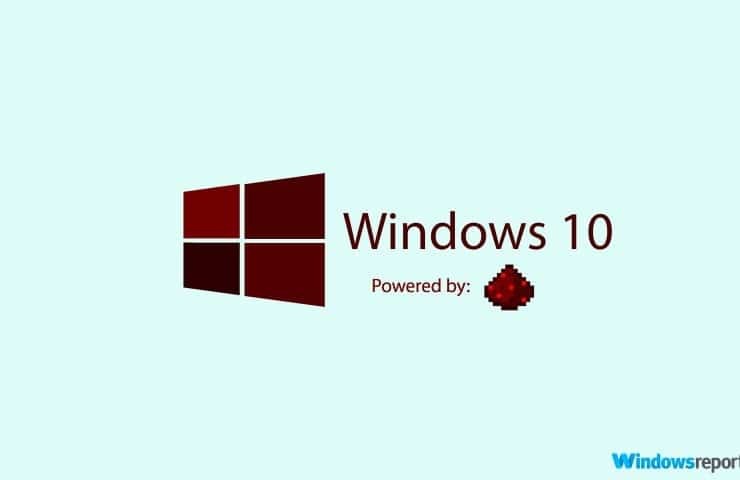Deze software repareert veelvoorkomende computerfouten, beschermt u tegen bestandsverlies, malware, hardwarestoringen en optimaliseert uw pc voor maximale prestaties. Los pc-problemen op en verwijder virussen in 3 eenvoudige stappen:
- Download Restoro PC Reparatie Tool die wordt geleverd met gepatenteerde technologieën (patent beschikbaar) hier).
- Klik Start scan om Windows-problemen te vinden die pc-problemen kunnen veroorzaken.
- Klik Repareer alles om problemen op te lossen die de beveiliging en prestaties van uw computer beïnvloeden
- Restoro is gedownload door 0 lezers deze maand.
Microsoft is al begonnen met het uitrollen van nieuwe builds voor Fast Ring Insiders, waarmee het debuut van de Restone 2 build-programma. Veel Insiders hebben al gemeld ze kunnen niet installeren de eerste Redstone 2 build op hun computers, en we verwachten dat dit probleem ook aanwezig zal zijn op de komende builds.
Eigenlijk is het niet vergezocht om te zeggen dat elke keer dat Microsoft een nieuwe build lanceert, de eerste problemen die Insiders teisteren de vervelende zijn
installatie bugs.Hier is hoe gebruikers build-installatie-bugs beschrijven
"Mijn probleem, de update wordt gedownload en daarna start ik de computer opnieuw op om de updates te installeren. Bij 23% bevriest het. Het kleine cirkelding stopt met draaien. Ik liet het 48 uur aan om te zien of het iets zou doen, maar dat deed het niet - het bleef steken op 23%.
Oplossing: Windows 10 build wordt niet bijgewerkt/loopt vast
Als de nieuwste versie van Windows 10 niet wordt bijgewerkt of gewoon vastloopt, volgt u de onderstaande stappen om deze problemen op te lossen.
Oplossing 1 - Zorg ervoor dat je bent ingelogd met je Microsoft-account en dat je op de Fast Ring bent
U moet inloggen met uw Microsoft-account om updates te kunnen downloaden en installeren. Ga ook naar Instellingen > rekeningen > klik op de Verifiëren om te controleren of uw account op uw computer is geverifieerd.

Ten derde, zorg ervoor dat u zich op de Fast Ring bevindt, de eerste ring waarop Microsoft zijn updates implementeert. Als je nog niet op de Fast Ring zit en je bent er vandaag naar overgestapt, houd er dan rekening mee dat het bijna 24 uur kan duren voordat Microsoft rekening houdt met de wijziging. Daarom moet u wat langer wachten om de nieuwste builds te kunnen detecteren en downloaden.
Oplossing 2 - Verwijder de map $ WINDOWS.~BT
Na elke mislukte build-installatiepoging, verwijdert u de map $WINDOWS.~BT, start u uw computer opnieuw op en probeert u opnieuw om de build te downloaden. Volg deze handleiding om de standaard Windows Update-map te vinden:
- Ga naar Deze pc
- Klik op de Visie Menu > selecteer Laten zien verbergen
- Controleer de Verborgen items selectievakje

4. Zodra de optie is geactiveerd, verschijnen alle verborgen bestanden in de lijst met een enigszins transparant lettertype.

Voer een systeemscan uit om mogelijke fouten te ontdekken

Download herstel
PC-reparatietool

Klik Start scan om Windows-problemen te vinden.

Klik Repareer alles om problemen met gepatenteerde technologieën op te lossen.
Voer een pc-scan uit met Restoro Repair Tool om fouten te vinden die beveiligingsproblemen en vertragingen veroorzaken. Nadat de scan is voltooid, vervangt het reparatieproces beschadigde bestanden door nieuwe Windows-bestanden en -componenten.
5. Verwijder de $WINDOWS.~BT-map.
Oplossing 3 – Schakel over van Fast Ring naar Slow Ring en keer terug naar Fast Ring
Hoe simplistisch deze actie ook lijkt, het werkt echt voor sommige gebruikers, zoals ze bevestigen: "Ik weet niet zeker of het toeval was of niet, maar nadat ik naar geavanceerde opties ging en veranderde van SNEL naar SLOW, en dan weer terug naar FAST, en toen na een herstart, begon [build] te downloaden."
- Ga naar Windows Update van de Instellingenpagina
- Ga naar Geavanceerde opties en verander de Update Fast Ring optie in Slow Ring
- Sluit het venster en open het Windows Update Center opnieuw
- Ga naar Geavanceerde opties en ga terug naar Fast Ring. De volgende keer dat u de. opent Windows Updatecentrum, start de updateprocedure onmiddellijk.
Oplossing 4 - Voer de probleemoplosser voor Windows Update uit
Download de Probleemoplosser voor Windows Update, voer het hulpprogramma uit en probeer vervolgens de build opnieuw te installeren.
Oplossing 5 - voer de opdracht SFC /Scannow uit
druk op Windows-toets + X en selecteer Opdrachtprompt (Beheerder). Zodra het opdrachtpromptvenster is geopend, typt u: sfc /scannow en druk op Enter om het uit te voeren. Wacht tot de opdracht is voltooid en probeer vervolgens de build te downloaden en te installeren.
Oplossing 6 - Verwijder de inhoud van de map SoftwareDistribution
- Ga naar C: WindowsSoftwareDistributionDownload map en verwijder alles in die map.
- Start Command Prompt Admin > voer de opdracht uit wuauclt.exe /updatenow
- Wacht tot de uitvoering van de opdracht is voltooid > probeer opnieuw om de build te downloaden en te installeren.
Oplossing 7 - Start de. opnieuw BITS, cryptografisch, MSI-installatieprogramma en de Windows Update-services.
- Lancering Opdrachtprompt (Beheerder)
- Typ de volgende opdrachten om de to te stoppen BITS, cryptografische, MSI-installatieprogramma en de Windows Update-services. Druk na elke opdracht op ENTER.
net stop wuauserv
net stop cryptSvc
netto stopbits
net stop msiserver
3. Typ de volgende opdrachten om de naam van de te wijzigen Software distributie en Catroot2 map. Druk op Enter nadat u elke opdracht hebt getypt.
ren C: WindowsSoftwareDistribution SoftwareDistribution.old
ren C: WindowsSystem32catroot2 Catroot2.old
4.Typ de volgende opdrachten om de. opnieuw te starten BITS, cryptografische, MSI-installatieprogramma en de Windows Update-services. Druk zoals altijd op ENTER nadat u elke opdracht hebt getypt.
net start wauserv
net start cryptSvc
netto startbits
net start msiserver
5. Typ Exit > start uw computer opnieuw op > probeer opnieuw om de build te installeren.
We hopen dat een van deze oplossingen je helpt om deze build-installatieproblemen op te lossen, zodat je de nieuwste functies in Windows 10 kunt testen.
VERWANTE VERHALEN DIE JE MOET BEKIJKEN:
- Microsoft erkent officieel dat Anniversary Update vastloopt
- Oplossing: geluidsproblemen met Windows 10 Jubileumupdate
- Oplossing: Windows 10 Jubileumupdate veroorzaakt 100% schijfgebruik
 Nog steeds problemen?Repareer ze met deze tool:
Nog steeds problemen?Repareer ze met deze tool:
- Download deze pc-reparatietool goed beoordeeld op TrustPilot.com (download begint op deze pagina).
- Klik Start scan om Windows-problemen te vinden die pc-problemen kunnen veroorzaken.
- Klik Repareer alles om problemen met gepatenteerde technologieën op te lossen (Exclusieve korting voor onze lezers).
Restoro is gedownload door 0 lezers deze maand.